打印机是现在十分常用的办公设备之一,有些新用户不知道如何使用打印机扫描文件,接下来小编就给大家介绍一下具体的操作步骤。
具体如下:
-
1. 首先第一步根据下图所示,先连接电脑和打印机,接着将文件放入打印机。


-
2. 第二步根据下图所示,搜索并点击【控制面板】选项。
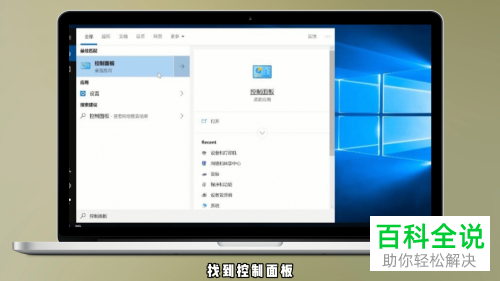
-
3. 第三步在弹出的窗口中,根据下图箭头所指,点击【查看设备和打印机】选项。
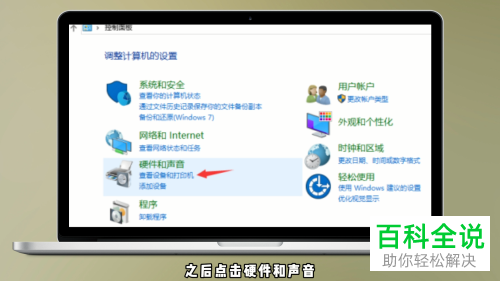
-
4. 第四步进入【设备和打印机】页面后,根据下图所示,双击打印机图标。
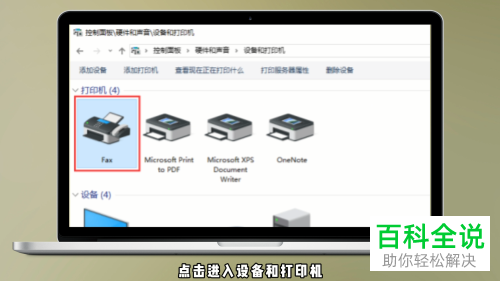
-
5. 第五步在弹出的窗口中,根据下图箭头所指,点击【扫描】选项。
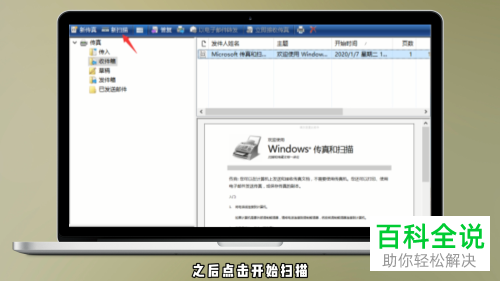
-
6. 最后在弹出的窗口中,先按照需求调整颜色、文件类型、分辨率等等,接着点击【扫描】选项即可。
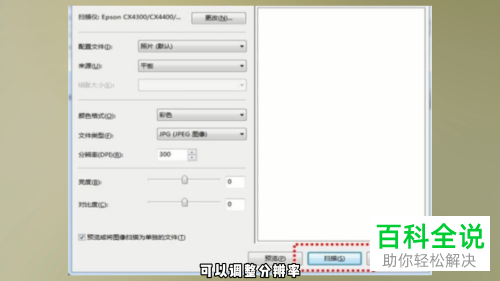
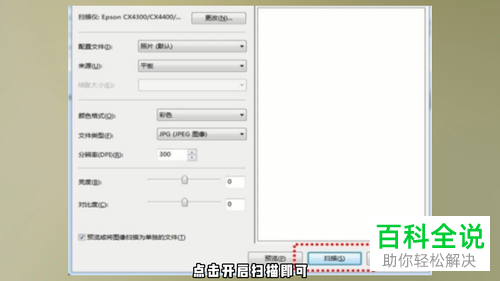
-
以上就是如何使用打印机扫描文件的方法。
